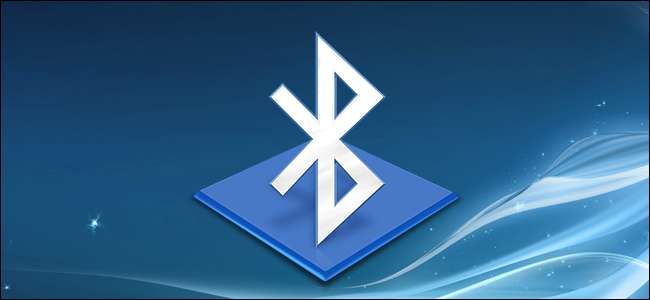
Draadloze apparaten met Bluetooth-radio's moeten met elkaar worden "gekoppeld" voordat ze kunnen communiceren. Dit houdt in dat ze detecteerbaar moeten worden gemaakt en mogelijk een pincode moeten invoeren.
Het koppelingsproces werkt met "Bluetooth-profielen" en elk apparaat moet compatibel zijn. U kunt bijvoorbeeld alleen een muis of toetsenbord koppelen met een apparaat dat is ontworpen om met dat type accessoire te werken.
Zet een accessoire of apparaat in de ontdekkingsmodus
VERWANT: Meer dan headsets: 5 dingen die u met Bluetooth kunt doen
Om batterijvermogen te besparen, een apparaat met bluetooth zendt niet constant uit dat het beschikbaar is. Zelfs als u een Bluetooth-accessoire in de buurt van een Bluetooth-apparaat heeft, kunnen ze elkaar pas zien als u ze in de detectiemodus zet. Het apparaat zal dan gedurende enkele minuten "detecteerbaar" zijn voor andere apparaten.
Zet eerst het accessoire dat u wilt gebruiken in de detectiemodus. Hoe u dit precies doet, is afhankelijk van het accessoire. Als u een headset heeft, moet u mogelijk een knop op de headset enkele seconden ingedrukt houden totdat er een lampje begint te knipperen. Een toetsenbord of muis heeft mogelijk een vergelijkbare knop die u mogelijk moet ingedrukt houden. Een luidspreker heeft mogelijk een Bluetooth-knop op zijn afstandsbediening waarmee hij in de Bluetooth-detectiemodus wordt gezet. Anderen gaan mogelijk standaard in de detectiemodus nadat u ze hebt ingeschakeld. Er kan een lampje knipperen om aan te geven dat het apparaat zich in de detectiemodus bevindt. Het blijft maar een paar minuten vindbaar.
Weet u niet zeker hoe u uw accessoire in de detectiemodus moet zetten? Raadpleeg de handleiding, kijk op de website van de fabrikant of zoek op internet voor instructies.

Als u een smartphone, tablet of computer gebruikt, kunt u deze ook vindbaar maken. Open op een iPhone, iPad of Android-apparaat het Bluetooth-instellingenscherm - uw apparaat kan worden gedetecteerd zolang u dat scherm open heeft staan. Open op een Mac het Bluetooth-instellingenscherm. In Windows moet je in het Configuratiescherm zoeken naar Bluetooth, klik op 'Bluetooth-instellingen wijzigen' en schakel de optie 'Bluetooth-apparaten toestaan deze pc te vinden' in.
Houd er rekening mee dat u een apparaat niet vindbaar hoeft te maken als u er verbinding mee maakt. U hoeft een apparaat alleen vindbaar te maken als u er verbinding mee maakt. Stel dat u bijvoorbeeld een headset op uw Android-telefoon wilt aansluiten. U hoeft alleen de headset vindbaar te maken en niet de Android-telefoon.
Maar stel dat u een Android-telefoon op uw computer wilt aansluiten: u moet de Android-telefoon vindbaar maken.
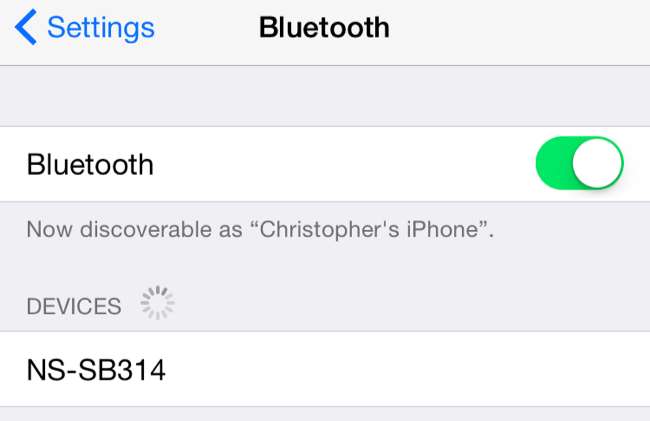
Bekijk een lijst met detecteerbare apparaten in de buurt
VERWANT: Hoe u Bluetooth aan uw computer kunt toevoegen
Ga nu naar de smartphone, tablet, computer, muziekspeler of welk ander apparaat dan ook waarmee u het Bluetooth-accessoire wilt verbinden. Zoek naar het Bluetooth-instellingen- of apparaatscherm. Dit scherm toont een lijst met Bluetooth-apparaten in de buurt die zich in de detectiemodus bevinden, evenals apparaten die aan het apparaat zijn gekoppeld.
Zorg ervoor dat de Bluetooth-hardware op uw apparaat daadwerkelijk is ingeschakeld. U ziet vaak een schakelaar in het gebied met Bluetooth-instellingen.
U kunt dit bijvoorbeeld als volgt doen op populaire besturingssystemen:
- iPhone en iPad : Open de app Instellingen en tik bovenaan op Bluetooth. van de lijst
- Android : Open het scherm Instellingen en tik op de Bluetooth-optie onder Draadloos en netwerken.
- ramen : Open het Configuratiescherm en klik op "Een apparaat toevoegen" onder Apparaten en printers. U ziet detecteerbare Bluetooth-apparaten bij u in de buurt. U heeft hiervoor Bluetooth-hardware op uw computer nodig, maar dat kan altijd voeg Bluetooth toe aan uw computer .
- Mac OS X : Klik op het Apple-menu en selecteer Systeemvoorkeuren. Klik op het Bluetooth-pictogram in het venster Systeemvoorkeuren.
- Chrome OS : Klik op het statusgedeelte in de rechterbenedenhoek van het scherm. Klik op de Bluetooth-status in de pop-up die verschijnt.
- Linux : Dit varieert afhankelijk van uw Linux-distributie en desktop. Klik op het Unity-bureaublad van Ubuntu op het tandwielmenu in de rechterbovenhoek van uw scherm, selecteer Systeeminstellingen en klik op het Bluetooth-pictogram in het venster Systeeminstellingen.
- Andere apparaten : Of je nu een muziekspeler of een videogameconsole gebruikt, je zou over het algemeen gewoon het instellingenscherm van het apparaat moeten kunnen openen en zoeken naar een 'Bluetooth'-optie.
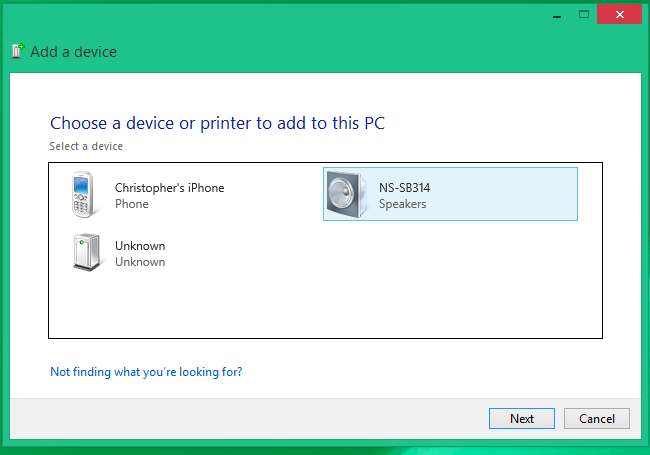
Koppel het apparaat en voer een pincode in
Selecteer het detecteerbare apparaat in de lijst om verbinding te maken. Afhankelijk van het apparaat en de beveiligingsinstellingen, moet u mogelijk een pincode invoeren om het apparaat te koppelen. Als u een pincode nodig heeft, moet deze op het scherm van het apparaat worden weergegeven. Als u bijvoorbeeld uw telefoon aan uw computer koppelt, ziet u een pincode op het scherm van uw telefoon en moet u deze op uw computer typen.
Soms hoeft u de pincode niet in te voeren. In plaats daarvan ziet u mogelijk gewoon de pincode op beide apparaten. Zorg ervoor dat elk apparaat dezelfde pincode toont voordat u doorgaat.
In sommige gevallen wordt u mogelijk gevraagd een pincode in te voeren, zelfs als uw apparaat deze niet kan weergeven. U kunt bijvoorbeeld om een pincode worden gevraagd bij het koppelen met een Bluetooth-headset of -luidspreker. Het invoeren van de code "0000" werkt vaak. Als dit niet het geval is, moet u mogelijk de documentatie van het apparaat raadplegen (of een zoekopdracht op internet uitvoeren) om de benodigde pincode te vinden.
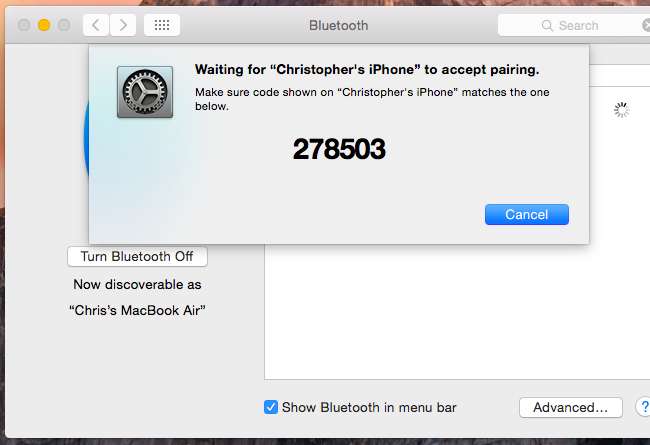
Nadat de apparaten zijn gekoppeld, zien ze elkaar standaard automatisch en communiceren ze wanneer ze allebei zijn ingeschakeld en Bluetooth is ingeschakeld.
U hoeft het accessoire en het apparaat niet opnieuw te koppelen als u ze weer samen wilt gebruiken. U hoeft dit alleen te doen als u zegt dat uw apparaten elkaar moeten vergeten, of bijvoorbeeld een headset aan een ander apparaat koppelt.
Afbeelding tegoed: William Hook op Flickr







